- Odblokuj Apple ID
- Obejdź blokadę aktywacji iCloud
- Narzędzie do odblokowywania Doulci iCloud
- Fabryka Odblokuj iPhone'a
- Pomiń hasło do iPhone'a
- Zresetuj hasło iPhone'a
- Odblokuj Apple ID
- Odblokuj iPhone'a 8 / 8Plus
- Usuwanie blokady iCloud
- iCloud Odblokuj Deluxe
- Blokada ekranu iPhone
- Odblokuj iPada
- Odblokuj iPhone'a SE
- Odblokuj iPhone'a Tmobile
- Usuń hasło Apple ID
Wyłącz Znajdź mój iPhone z komputera z hasłem lub bez
 Zaktualizowane przez Lisa Ou / 06 2021:16
Zaktualizowane przez Lisa Ou / 06 2021:16Find My iPhone to funkcja bezpieczeństwa Apple, która służy głównie do śledzenia lokalizacji zgubionego iPhone'a, śledzenia bliskich przyjaciół i członków rodziny oraz szybkiego znajdowania bagażu za pomocą AirTag. Chociaż z pewnych powodów musisz wyłącz Find My iPhone i odłącz iPhone'a od Apple ID, zwłaszcza przed sprzedażą.
Po wyłączeniu funkcji Znajdź mój iPhone urządzenie iOS zostanie usunięte z listy urządzeń, a blokada aktywacji zostanie wyłączona. Ten post Ci pokaże jak wyłączyć Znajdź mój iPhone z komputera, z hasłem lub bez.
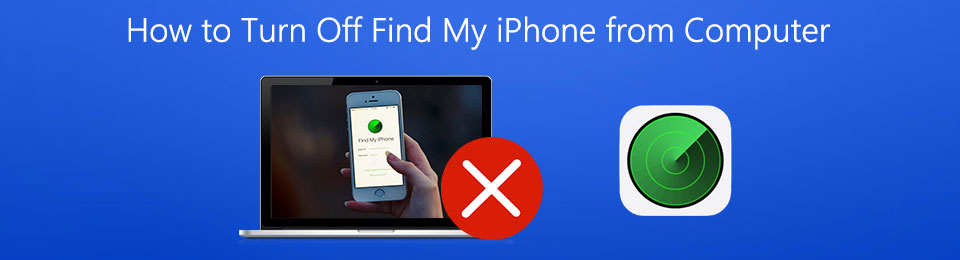

Lista przewodników
Część 1. Wyłącz Znajdź mój iPhone z komputera
Jeśli chcesz wyłączyć Find My iPhone z komputera, możesz przejść do witryny iCloud i ją wyłączyć. Ta część pokaże Ci szczegółowo, jak to zrobić.
Krok 1Otwórz przeglądarkę internetową i otwórz oficjalną witrynę iCloud. Gdy tam dotrzesz, wprowadź swój identyfikator Apple ID i powiązane hasło, aby się zalogować. Po wprowadzeniu konta iCloud wybierz Znajdź iPhone'a opcja.

Krok 2Kliknij Wszystkie urządzenia aby wyświetlić wszystkie powiązane urządzenia Apple z tym kontem. Wybierz konkretny iPhone, dla którego chcesz wyłączyć funkcję Znajdź mój iPhone.

Krok 3Kliknij Usuń z konta aby rozpocząć wyłączanie Find My iPhone z komputera. Na ekranie pojawi się wyskakujące okienko z pytaniem, czy chcesz usunąć iPhone'a. Kliknij Usunąć przycisk, aby potwierdzić operację. W ten sposób możesz zdalnie wyłączyć funkcję Znajdź mój iPhone.
Część 2. Wyłącz Znajdź mój iPhone z komputera bez hasła
W przypadku pierwszej metody wymagany jest identyfikator Apple ID i powiązane hasło, aby potwierdzić operację usuwania. Co jeśli nie znasz hasła?
Ta część wprowadza Cię z potężnym Odblokowywanie iOS bezpośrednio wyłączyć Find My iPhone z komputera bez hasła.
FoneLab Pomaga odblokować ekran iPhone'a, usuwa identyfikator Apple ID lub jego hasło, usuwa czas wyświetlania ekranu lub hasło ograniczenia w kilka sekund.
- Pomaga odblokować ekran iPhone'a.
- Usuwa Apple ID lub jego hasło.
- Usuń czas na ekranie lub kod ograniczenia w kilka sekund.
Krok 1Bezpłatne pobieranie, instalowanie i uruchamianie tego iOS Unlocker na swoim komputerze. Wybierz Usuń Apple ID funkcja, aby wyłączyć Znajdź mój iPhone z komputera.

Krok 2Podłącz iPhone'a do komputera za pomocą kabla USB. Kliknij Start i postępuj zgodnie z instrukcjami wyświetlanymi na ekranie, aby usuń Apple ID i konto iCloud. Podczas tego procesu funkcja Znajdź mój iPhone również zostanie wyłączona.

FoneLab Pomaga odblokować ekran iPhone'a, usuwa identyfikator Apple ID lub jego hasło, usuwa czas wyświetlania ekranu lub hasło ograniczenia w kilka sekund.
- Pomaga odblokować ekran iPhone'a.
- Usuwa Apple ID lub jego hasło.
- Usuń czas na ekranie lub kod ograniczenia w kilka sekund.
Część 3. Często zadawane pytania dotyczące wyłączania funkcji Znajdź mój iPhone
Pytanie 1. Jak wyłączyć Find My iPhone bezpośrednio na iPhonie?
Jeśli chcesz wyłączyć funkcję Znajdź mój iPhone na urządzeniu z systemem iOS, możesz przejść do aplikacji Ustawienia, dotknąć swojego konta Apple na górze, a następnie wybrać sekcję Znajdź mój iPhone. Teraz możesz z łatwością wyłączyć Find My iPhone. Na ekranie iPhone'a pojawi się wyskakujące okienko, musisz wprowadzić hasło Apple ID, aby potwierdzić operację. W niektórych starych wersjach iOS musisz dotknąć iCloud, a następnie Znajdź mój iPhone, aby go wyłączyć.
Pytanie 2. Jak wyłączyć Find My iPhone z innego telefonu?
Jeśli nie masz w pobliżu komputera, możesz użyć innego iPhone'a lub iPada, aby zalogować się na swoje konto Apple i wyłączyć Znajdź mój iPhone. Musisz przejść do witryny iCloud w przeglądarce internetowej, a następnie zalogować się na swoje konto. Stuknij Wszystkie urządzenia i wybierz swój iPhone. Następnie możesz wykonać te same czynności, co powyżej, aby usunąć iPhone'a z tego konta i wyłączyć funkcję Znajdź mój iPhone.
Pytanie 3. Co robi usunięcie urządzenia z Apple ID?
Po usunięciu urządzenia z konta Apple ID to urządzenie z systemem iOS nie zostanie połączone z tym kontem Apple. Nie będzie mieć dostępu do iCloud ani innych usług Apple. Ponadto funkcja Znajdź mój zostanie wyłączona. Jeśli skonfigurowałeś uwierzytelnianie dwuskładnikowe, nie będzie już wyświetlać kodów weryfikacyjnych.
Przy okazji, możesz usunąć kod ograniczeń za pomocą Odblokowanie FoneLab iOS bez utraty danych z łatwością.
Wnioski
Gdy usługa Znajdź mój iPhone jest aktywna, możesz przejść do witryny iCloud lub aplikacji Znajdź mój, aby sprawdzić bieżącą lokalizację wszystkich swoich urządzeń. Ale w wielu przypadkach chcesz wyłączyć tę funkcję. W tym poście możesz nauczyć się 2 prostych sposobów wyłączenia Find My iPhone z komputera. Niezależnie od tego, czy znasz hasło Apple ID, czy nie, możesz wyłączyć funkcję Znajdź mój iPhone.
FoneLab Pomaga odblokować ekran iPhone'a, usuwa identyfikator Apple ID lub jego hasło, usuwa czas wyświetlania ekranu lub hasło ograniczenia w kilka sekund.
- Pomaga odblokować ekran iPhone'a.
- Usuwa Apple ID lub jego hasło.
- Usuń czas na ekranie lub kod ograniczenia w kilka sekund.
